win10中文家庭正式版升级到win10专业版图文教程
Win10专业版主要面向电脑技术爱好者和企业技术人员,除了拥有Win10家庭版所包含的应用商店、Edge浏览器、小娜助手、Windows Hello等外,还内置一系列Win10增强的技术。主要包括组策略、Bitlocker驱动器加密、远程访问服务、域名连接,以及全新的Windows Update for Business服务。
- 2015-07-31微软win10升级助手 1.2
win10正式版分很多版本,包括了win10家庭版/中文版,不管是win10家庭版,还是win10家庭中文版,或者是win10家庭单语言版,它们都是win10系统系列版本里最入门级的系统,说白了就是被阉割了许多功能的版本,最比较常见的就是阉割了"组策略"和计算机管理里的"本地用户和组",当然还有其他方面被阉割或限制的功能部分,总之,入门级的系统虽然能满足部分同学的日常工作需要。
如果升级到了win10专业版,那就大不一样了,相比那些入门级的win10家庭版/中文版,win10专业版功能齐全适中,相比win10企业把,win10专业版的功能又不显得臃肿冗余。所以不管是winxp、win7、win8/8.1还是win10系统,七达网小编一向都推荐大家使用专业版,毕竟专业版是十分经典的适合大多用户的版本。
OK,let`s begin!下面七达网小编就给大家详解如何从win10家庭版/中文版升级到win10专业版的图文教程吧!
本文以win10家庭版升级win10专业版为例,其他版本的升级教程与此类似。
1、在桌面上右键点击"此台电脑",选择"属性",打开后如下图所示:
2、点击上图中的"下一步",会弹出提示我们输入产品密钥的窗口,我们输入win10专业版的系统安装密钥:VK7JG-NPHTM-C97JM-9MPGT-3V66T,然后等待系统验证。如下图所示:
3、安装密钥通过系统验证后,会提示我们"升级你的Windows版本",我们点击"开始升级"按钮, 如下图所示:
4、接下来系统就会准备升级,这个过程可能需要一会,不过根据小编的测试,升级速度很快。
5、升级完成后会提示我们"版本升级已完成",如下图所示:
我们直接点击"关闭"按钮后,系统就会自动重启,进行升级后的一些更新配置,一般会自动重启两次。
6、完成上面几步,重启计算机后,再次右键点击"此电脑",选择"属性",我们会发现windows版本从windows 10 家庭版变成了windows 10 专业版,如下图所示:
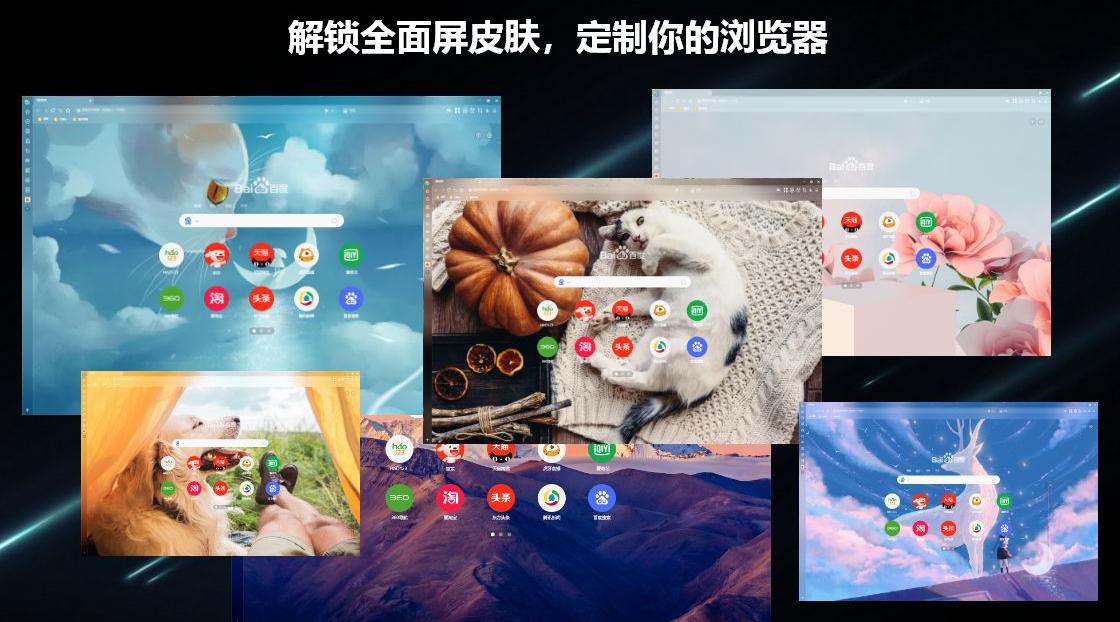 Win10浏览器大全
Win10浏览器大全随着时代的发展,Windows10已经成为了目前最主流的Windows系统之一,而对于很多Windows10系统用户而言,一款能够高速运行的多核浏览器也成为了大家网上冲浪的刚需。今天小编就为大家带来了兼容Win10的浏览器推荐,...

360安全浏览器Windows版 14.1.1108.0 兼容版
105 MB |06-08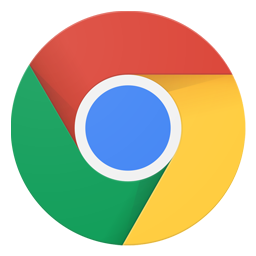
Chrome 32位正式版 107.1.10 中文版
1.42 MB |05-16
傲游32位直装测试版 7.0.0.1401 32位版
89.81 MB |02-16
火狐量子浏览器64位 77.0
50.5 MB |02-09
里讯浏览器去广告PC版 8.21.05.13 最新版
104.1 MB |02-09
百贝浏览器Windows 3.0.1.22
60.7 MB |02-09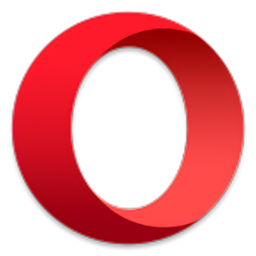
欧朋浏览器Opera 96 64位 96.0.4697.0 中文版
92.38 MB |02-09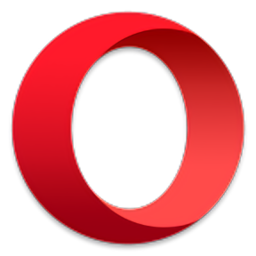
Opera浏览器电脑版 96.0.4697.0 中文版
92.38 MB |02-09
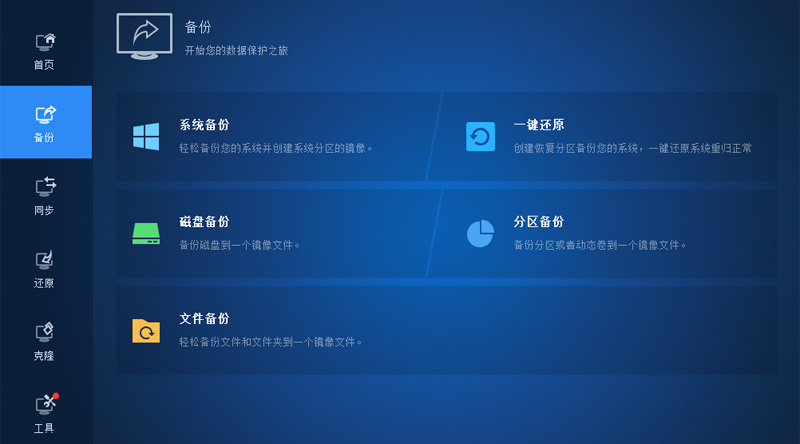 系统备份软件
系统备份软件系统备份指的是用户操作系统因磁盘损伤或损坏,计算机病毒或人为误删除等原因造成的系统文件丢失,从而造成计算机操作系统不能正常引导,因此使用系统备份,将操作系统事先贮存起来,用于故障后的后备支援。那么系统...

OBR一键备份还原win10 2.1.10.8 正式版
12 MB |04-28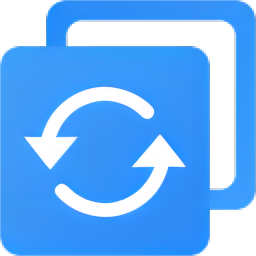
傲梅轻松备份中文增强版 6.9.1.0 特别版
133.81 MB |02-08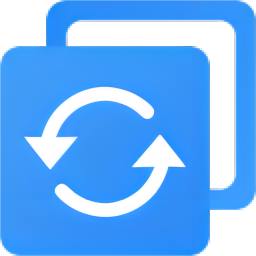
傲梅轻松备份免费版 6.9.1.0 绿色版
133.81 MB |02-08
Syncovery官方版 10.0.10 最新版
46.66 MB |02-08
Syncovery高级版破解版 9.4.9.421 特别版
45.14 MB |02-08
Syncovery永久激活免费版 9.4.9.421 绿色版
45.14 MB |02-08
Syncovery企业版带注册码 9.4.9.421 破解版
45.14 MB |02-08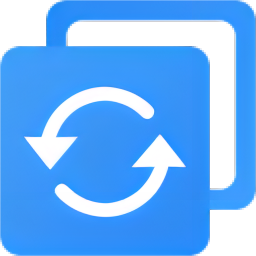
傲梅轻松备份2023 6.9.1.0 最新版
133.81 MB |02-08
相关文章
- C:\WINDOWS\system32\config\systemprofile\Desktop问题解决办法
- 联想T430改装Windows7如何设置BIOS
- Windows 2012 r2 如何将“我的电脑”放置到桌面
- Win10正式版10240更新包KB3074683发布
- win10中文家庭正式版升级到win10专业版图文教程
- Studio One Win10系统激活安装教程教程
- Oracle18c安装步骤详细-Win10 Oracle 18c 安装指导
- Adobe CC 2019怎么安装-Adobe CC 2019 Win10安装教程
- ANSYS SpaceClaim 2015 Win10图文破解安装教程
- EDIUS Pro 8 Win10系统环境下详细图文安装教程
 Win10 KB4093112
Win10 KB4093112 系统补丁 / 751.1 MB
 Cadence 22 Win10 免费版
Cadence 22 Win10 免费版 行业软件 / 9.8 GB
 UVLayout 电脑版 2.0.9 最新版
UVLayout 电脑版 2.0.9 最新版 行业软件 / 41 MB
 Visual Basic sp6精简版 6.0.0 中文版
Visual Basic sp6精简版 6.0.0 中文版 编程工具 / 161.1 MB
 Visual Basic 6 Win10 6.0.0 免费版
Visual Basic 6 Win10 6.0.0 免费版 编程工具 / 161.1 MB






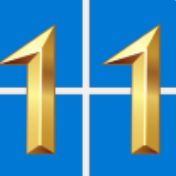









软件评论
请自觉遵守互联网相关政策法规,评论内容只代表网友观点,与本站立场无关!